簡介
必要條件
需求
思科建議瞭解以下主題:
- 思科安全電子郵件閘道(SEG/ESA)
- 命令列介面(CLI)訪問。
採用元件
本文中的資訊係根據以下軟體和硬體版本:
本文中的資訊是根據特定實驗室環境內的裝置所建立。文中使用到的所有裝置皆從已清除(預設)的組態來啟動。如果您的網路運作中,請確保您瞭解任何指令可能造成的影響。
背景資訊
AsyncOS提供重寫電子郵件管道中發件人和收件人地址的各種方法。
可以為偵聽程式設定域對映。對於每個監聽程式,您可以建立一個域對映表,為域與表中的條目匹配的任何收件人重寫信封收件人。此函式與sendmail的域表或Postfix的虛擬表類似。
組態
通過CLI建立域對映
通過CLI登入到裝置後:
- 鍵入listenerconfig。
- 編輯並選擇用於此設定的監聽程式。
- 從選單中選擇domainmap選項。
- 此時將顯示「域對映表」。
- 選擇New以建立新條目。
- 新增第一個地址並按Enter。您可以在此處輸入域、部分主機名或電子郵件地址。
- 新增第二個地址並按Enter。這是第一個地址對映到的地址。
- 新增兩個地址後,將顯示域對映表,其中包含當前域對映的數量。
- 選擇print選項以顯示當前域對映。
- 按下Enter鍵,直到您使用裝置主機名進入預設CLI螢幕。
- 提交並提交更改。
範例:
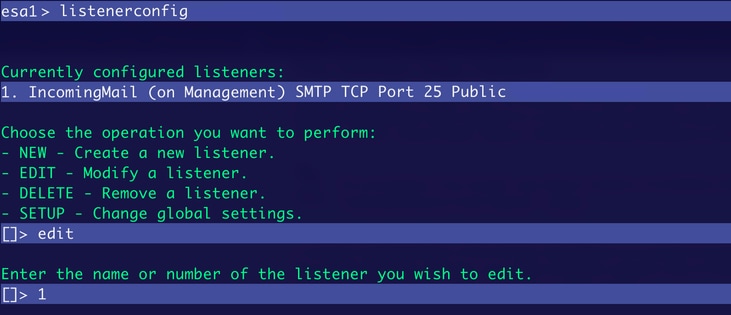 監聽程式配置
監聽程式配置
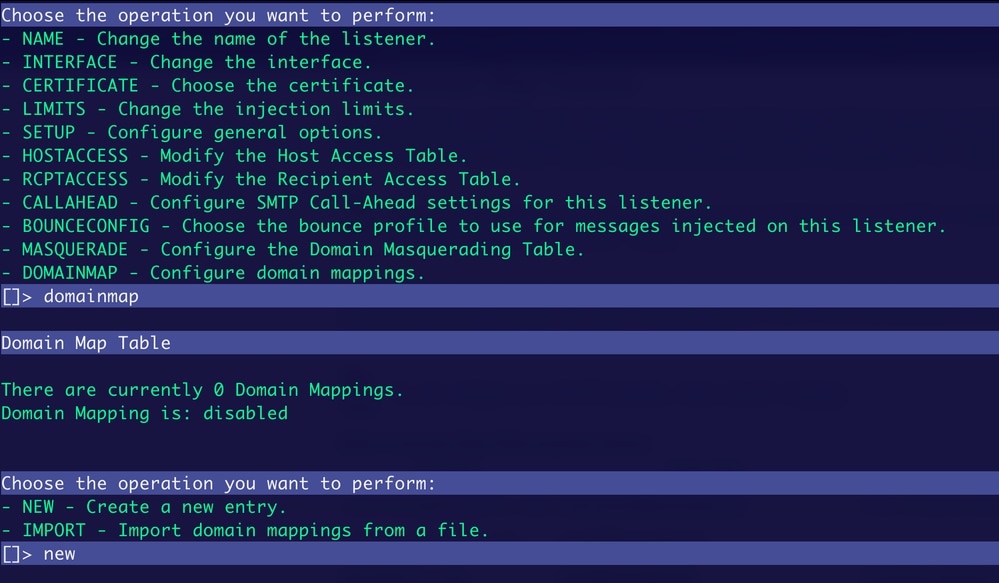 新增操作
新增操作
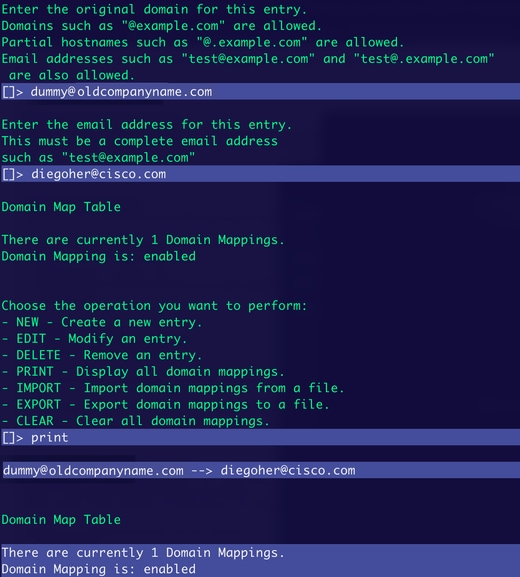 配置域對映
配置域對映
在郵件日誌中測試和檢查結果
建立域對映配置後,向第一個新增的地址傳送電子郵件以檢視結果。
郵件來自域對映地址的外部發件人。
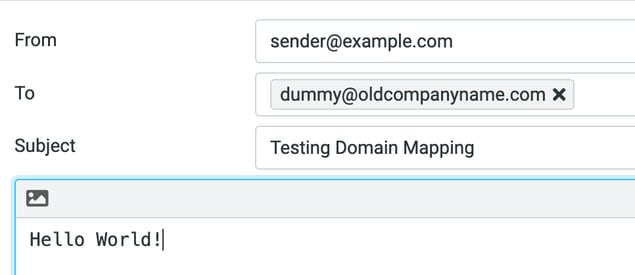 傳入電子郵件
傳入電子郵件
在郵件日誌中,重定向顯示在「收件人」標題中。

在您的郵箱中,您會收到重定向地址中的郵件。
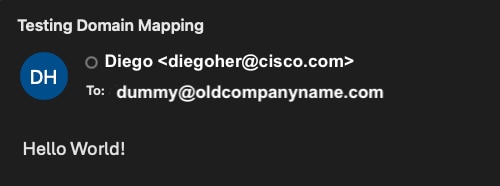 對映帳戶郵箱
對映帳戶郵箱
匯出當前域對映地址以新增更多
您可以匯出域對映的當前配置並直接向其新增更多條目。
- 通過CLI登入並鍵入listenerconfig > edit。通過鍵入domainmap選擇要編輯的監聽程式。
- 在domainmap選項中,鍵入export。
- 在此之後,您會看到已在/configuration/<exported-name>中建立新檔案。
- 匯出配置後,您可以通過FTP或GUI檢索。
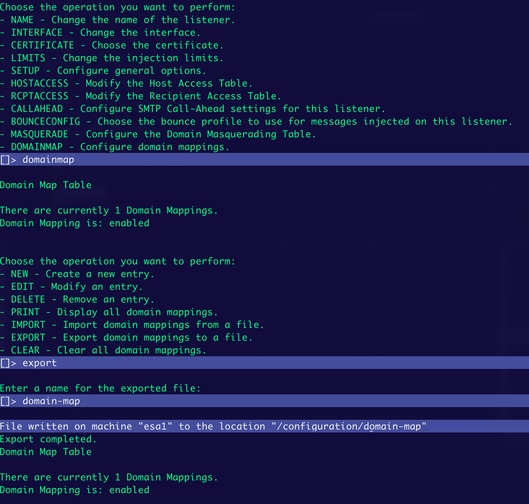 匯出檔案
匯出檔案
通過FTP下載域對映配置
要下載配置,請使用FTP客戶端連線到裝置並下載當前匯出的檔案。連線到裝置後,將顯示/configuration資料夾,您可在其中看到匯出步驟中生成的檔案的名稱。
範例:
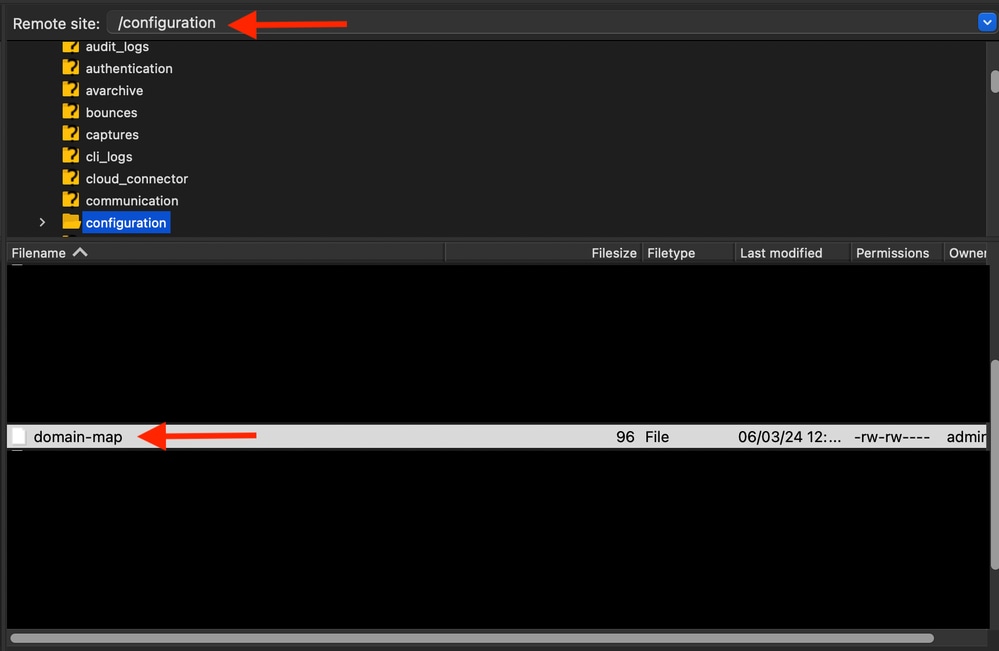 域對映配置檔案
域對映配置檔案
域對映檔案內容。

匯入包含新條目的域對映配置
使用當前配置檔案,您可以直接向其新增更多條目,然後將其上傳回您的裝置。
新增新條目。
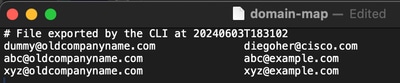
更改完成後,您需要匯入新檔案。
- 通過CLI登入到裝置,鍵入listenerconfig。選擇要編輯的監聽程式> domainmap。
- 在domainmap中鍵入import。
- 鍵入檔案的名稱。在本例中為domain-map。
- 鍵入名稱后,按下Enter鍵,您會看到條目已匯入。
- 要驗證條目,請鍵入print以顯示它們。
範例:
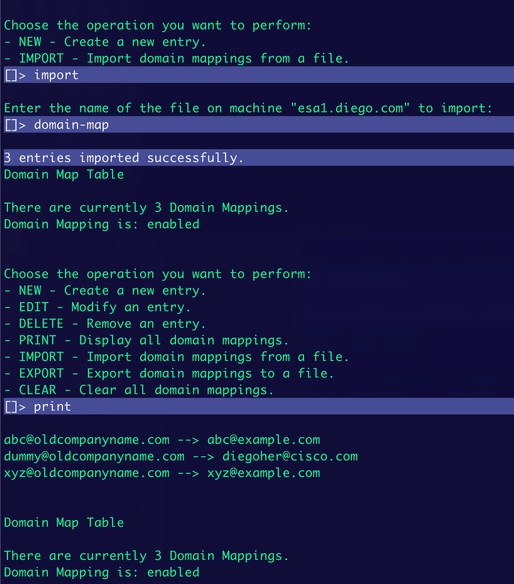 匯入新條目
匯入新條目
通過GUI下載域對映配置
為此,您必須已經匯出域對映檔案,如上述「匯出當前域對映地址和新增更多」部分所述。
- 導覽至系統管理> 組態檔。
- 在「載入配置」部分中,可以看到匯出檔案的名稱。
- 按一下Preview Selected File。
- 將開啟一個包含當前域對映配置的新視窗。
- 顯示資訊後,您可以複製資訊,將其新增到文本檔案中進行編輯,然後通過FTP上傳到裝置。
範例:
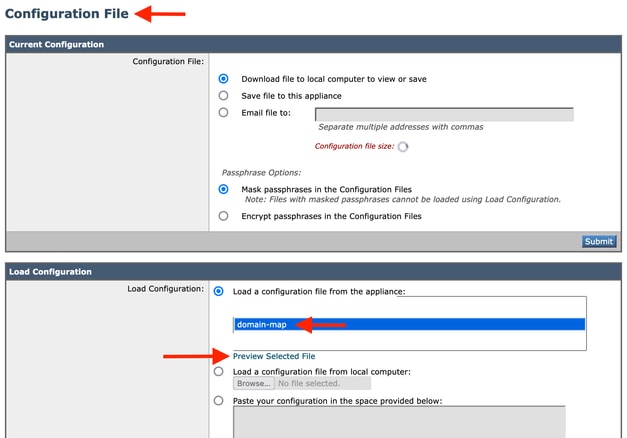 配置檔案GUI
配置檔案GUI
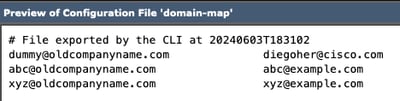 預覽檔案
預覽檔案

附註:使用FTP下載和上傳檔案僅適用於內部和虛擬裝置。對於CES託管的裝置,需要使用TAC開啟票證以提供新的域對映配置檔案。
相關資訊